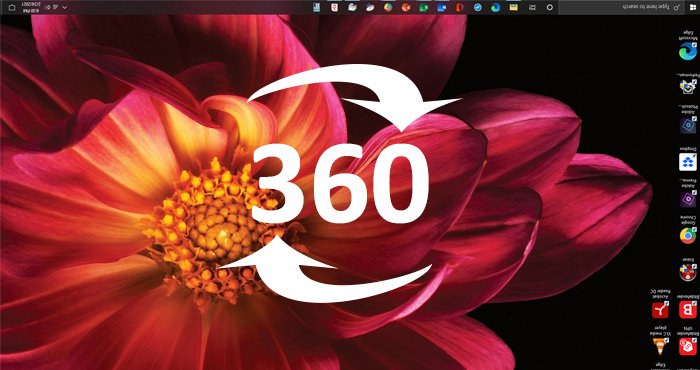
نحوه چرخاندن صفحه نمایش در ویندوز 10
تماشای ویدیویی در وب که کسی آن را با جهت گیری اشتباهی بارگذاری کرده و کل ویدیو 90 درجه چرخانده می شود ، واقعاً آزار دهنده است. یا بدتر ، آنها در حین عکسبرداری مدام دوربین را می چرخانند ، بنابراین ویدیو بین جناح راست به سمت بالا و پهلو جابجا می شود. و برای طراحی گرافیک ، ممکن است شرایطی پیش بیاید که بخواهید نمایشگر فیزیکی شما به طور دائمی به حالت عمودی چرخانده شود و به تصویر صفحه نیاز داشته باشد تا همراه آن بچرخد. چرخاندن لپ تاپ به حالت عمودی و صفحه نمایش به همراه آن ، همچنین می تواند خواندن کتاب الکترونیکی مورد علاقه خود را آسان کند.
خوشبختانه در ویندوز 10 روش های ساده ای وجود دارد که می تواند صفحه نمایش شما را با یک میانبر سریع صفحه کلید ، از طریق تنظیمات نمایشگر ویندوز یا از طریق کارت گرافیک خود بچرخانید.
صفحه خود را با کلیدهای میانبر صفحه کلید ویندوز بچرخانید
ویندوز 10 دارای میانبرهای صفحه کلید متعددی است که از جمله آنها می توان صفحه نمایش خود را 90 ، 180 یا 270 درجه چرخاند. با فشار دادن Ctrl + Alt با هر کلید پیکان (راست / چپ / بالا / پایین) کل صفحه در جهت کلید پیکان چرخانده می شود. وقتی هنگام تماشای فیلم ها در جهات مختلف به سرعت می خواهید صفحه خود را به عقب و جلو بچرخانید ، این می تواند بسیار مفید باشد.
با این وجود میانبرهای پیکان فقط با ماشین هایی کار می کنند که از گرافیک Intel یکپارچه در پردازنده شما استفاده می کنند. برای مثال اگر کارت Nvidia دارید ، جدیدترین درایورهای Nvidia از میانبرهای پیکان پشتیبانی نمی کنند. با این وجود می توانید با یک برنامه کوچک کاربردی رایگان به نام iRotate که تنها هدف آن بازگرداندن کلیدهای میانبر چرخشی است ، این محدودیت را حل کنید. پس از نصب ، از همان کلید ترکیبی Ctrl + Alt + Arrow (راست / چپ / بالا / پایین) برای چرخاندن صفحه استفاده کنید. iRotate همچنین یک آیکون نوار وظیفه با کنترل های چرخشی ساده ایجاد می کند.
به طرز شگفت انگیزی ، اگرچه برنامه iRotate از سال 2008 که ویندوز ویستا هنوز مد بود به روز نشده است ، اما هنوز هم برای ویندوز 10 کاملاً مناسب است.
بیشتر بخوانید:
- اگر قصد یادگیری تعمیرات لپتاپ را دارید میتوانید با شرکت در دوره ی آموزش تعمیرات لپ تاپ تهران پایتخت به یک تعمیر کار حرفه ای لپ تاپ(تضمینی) تبدیل شوید.
صفحه خود را با تنظیمات نمایش Windows بچرخانید
اگر می خواهید صفحه نمایش خود را برای همیشه بچرخانید زیرا مانیتور شما در حالت عمودی است ، بهترین راه برای انجام این کار از طریق Windows Display Settings است. برای رفتن به تنظیمات نمایش ، روی دسک تاپ خود راست کلیک کرده و گزینه Display (تنظیمات) را انتخاب کنید یا “Display settings” (تنظیمات نمایش) را در جستجوی Windows بنویسید. از آنجا ، می توانید جهت نمایش خود را انتخاب کنید – منظره ، پرتره ، چشم انداز (برگردانده شده) یا پرتره (برگردانده شده).
صفحه خود را با کنترل پنل Nvidia بچرخانید
اگر رایانه شخصی شما کارت گرافیک Nvidia دارد ، می توانید از صفحه کنترل Nvidia برای تغییر دائمی چرخش صفحه استفاده کنید. به منوی سمت چپ به صفحه نمایش -> چرخش نمایشگر بروید و جهت خود را انتخاب کنید – منظره ، پرتره ، منظره (برگردانده شده) یا پرتره (برگردانده شده). کارتهای گرافیک سازنده دیگر ممکن است از ویژگی مشابهی برخوردار باشند.






